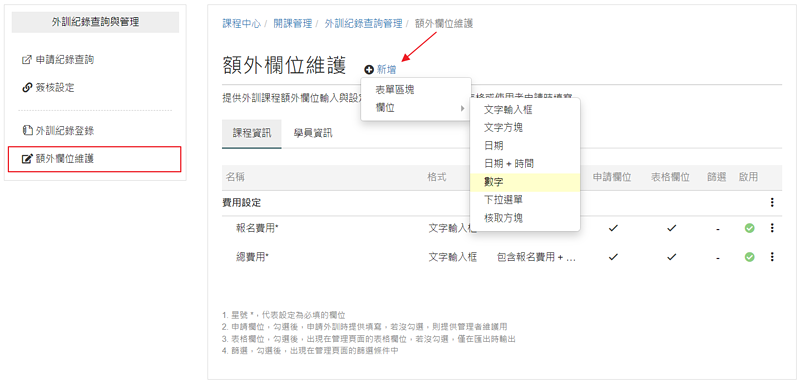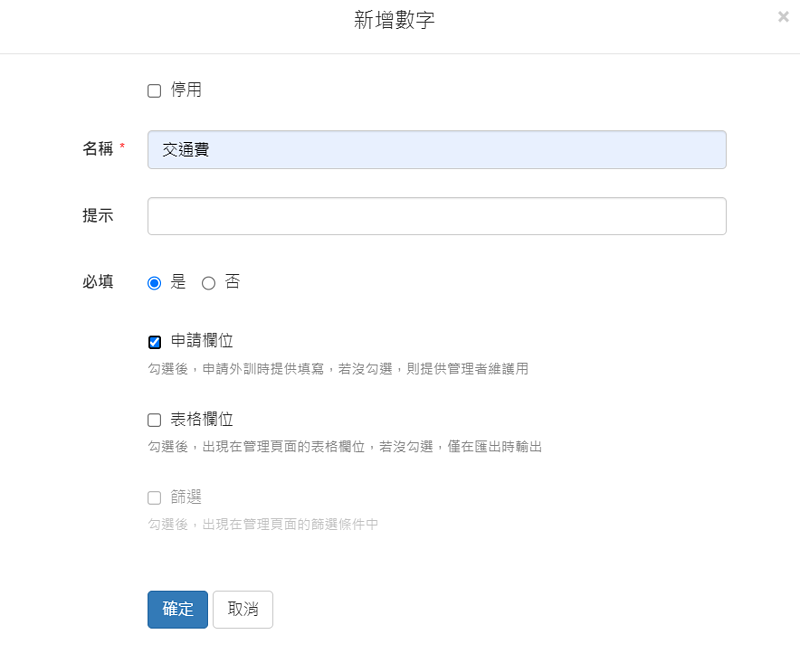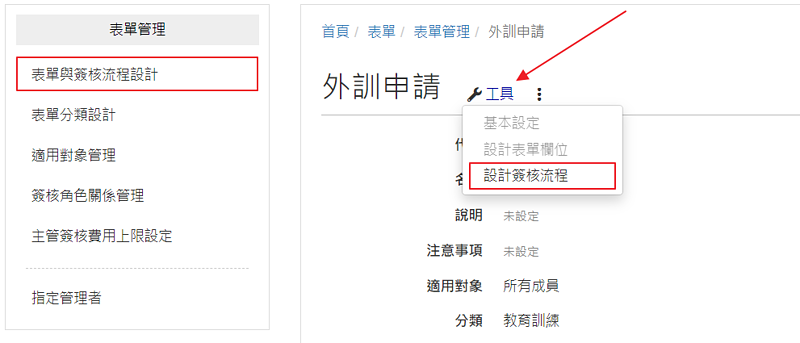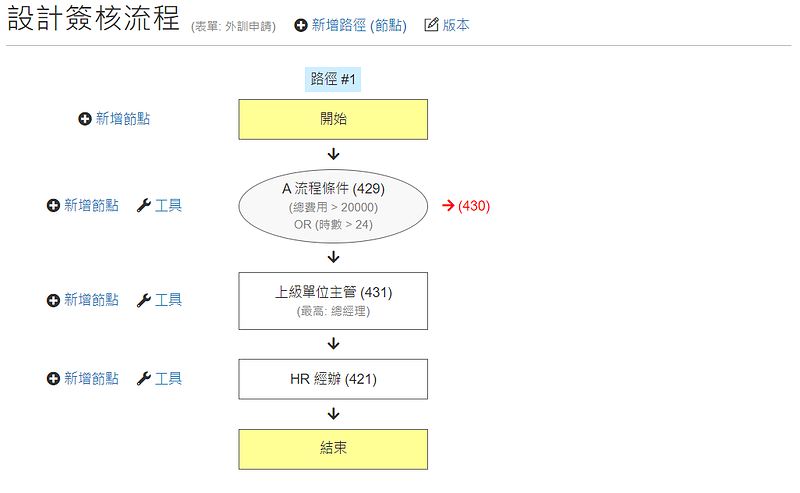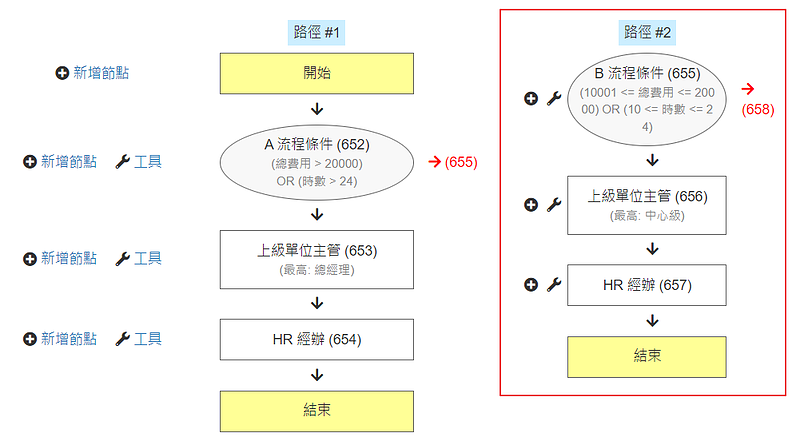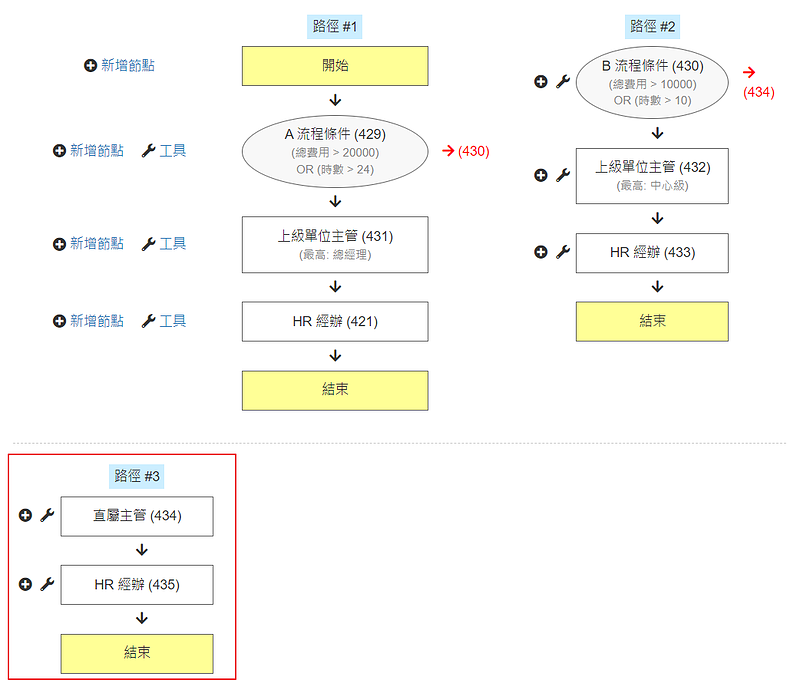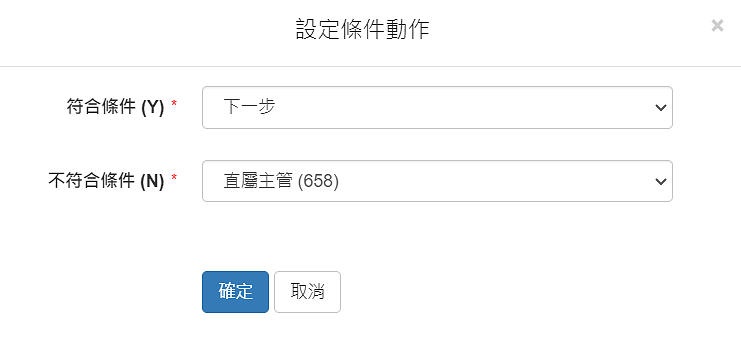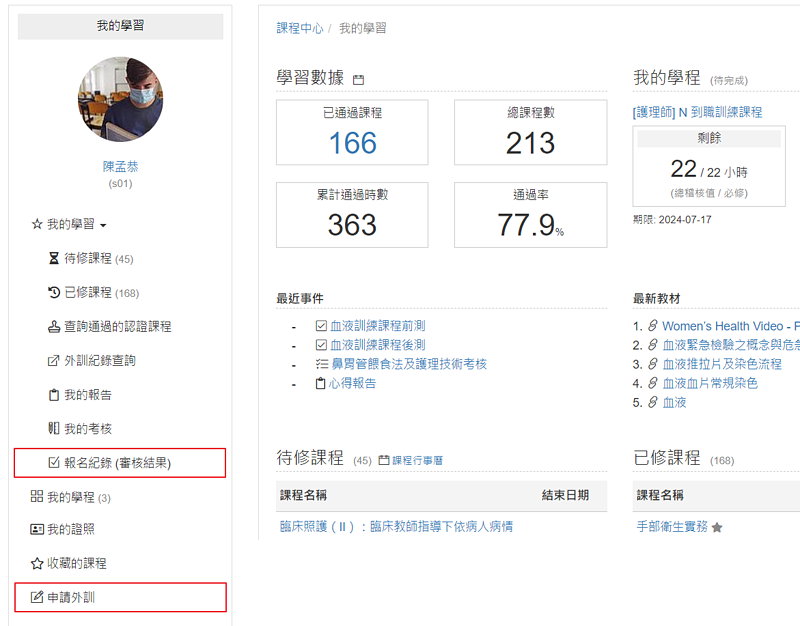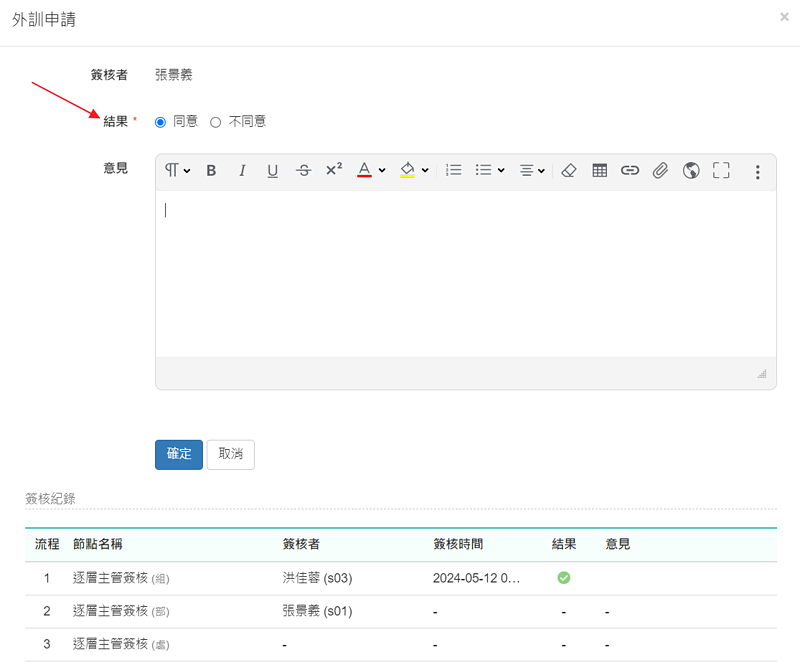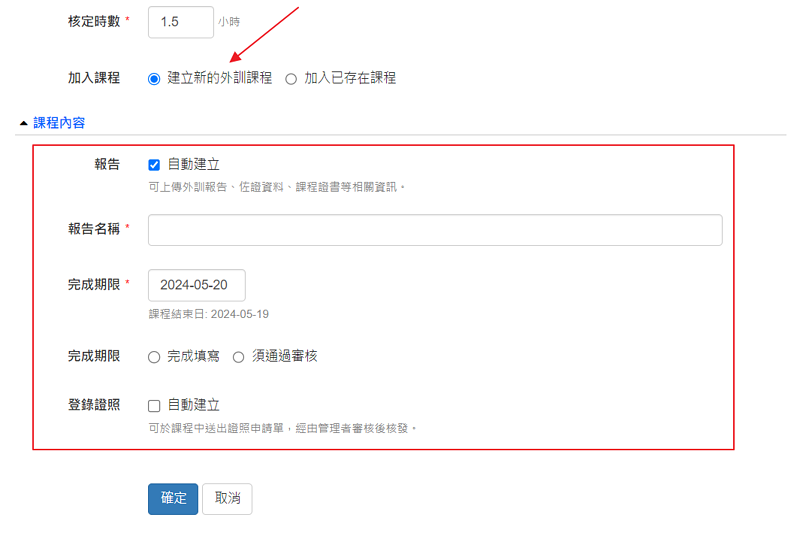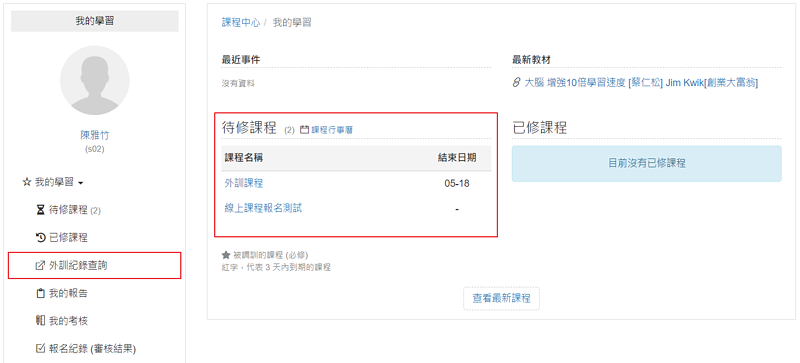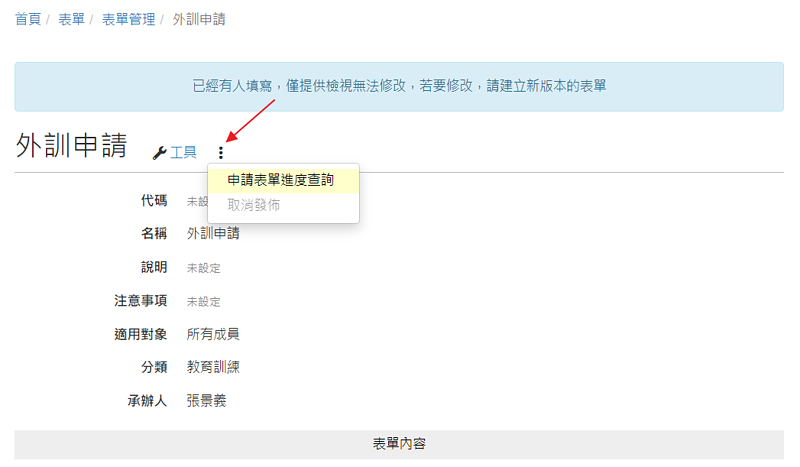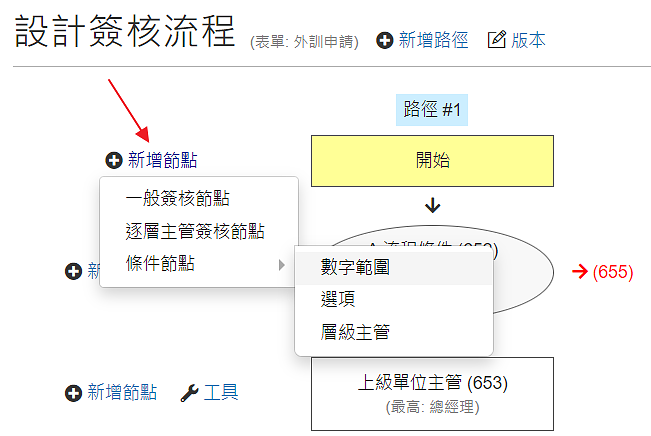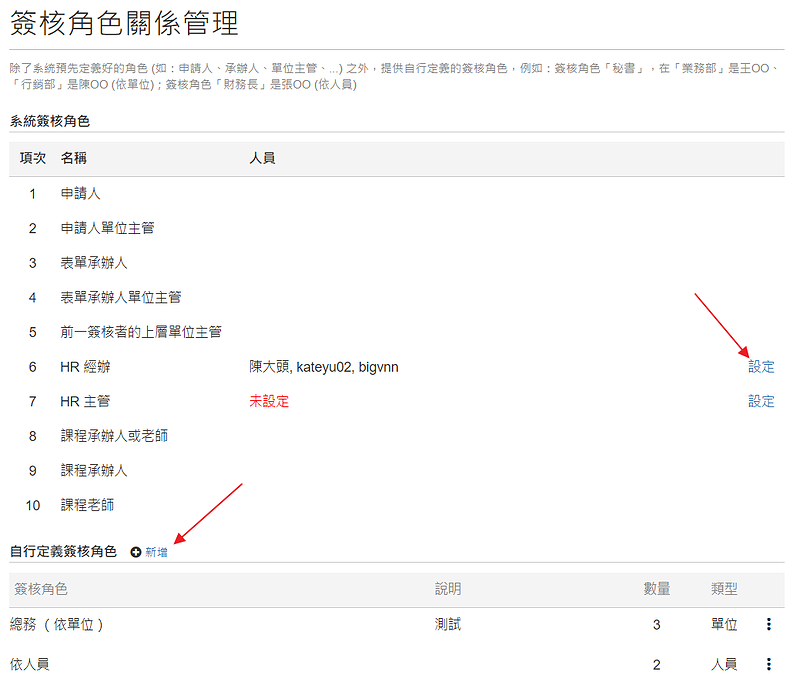設定表單的額外欄位
tms+ 除了支援內訓的線上與面授課程外,也支援外訓課程。同仁可以填寫外訓申請表,經過簽核後,就可以完成外訓的申請。過程中也可以查詢進度與狀態。
以下是「系統預設」的外訓申請流程:
- 同仁申請外訓 (填表單、查進度)
- HR 經辦確認 (設定是否要課後交報告、證書等)
當簽核通過後,
系統就會自動建立一門外訓課程並將申請者加入課程的成員,接著就像一般課程一樣,有完整的訓練紀錄,課程承辦人也可以管理,例如:在外訓課程加上「問卷滿意度調查」。
特別提醒:
由於外訓和請假、費用核銷等屬於人事系統相關功能,因此建議還是以公司現有的流程為主,若有需要可以透過客製化串接的方式進行整合。
除了預設的外訓申請流程外,系統也有提供彈性的表單設計及簽核流程,以下面甲公司的應用需求為例:
- 組織架構及層級
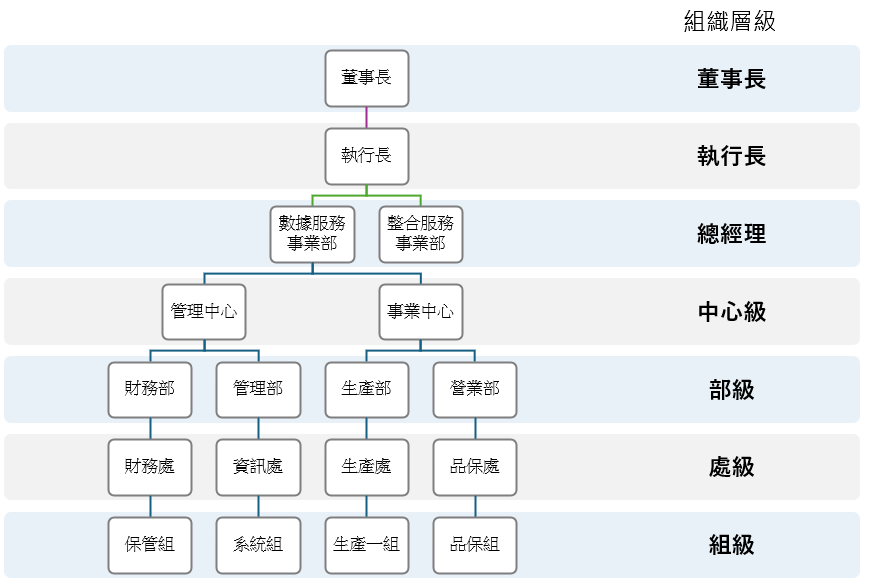
- 表單:除了基本的欄位外,還需要請同仁填寫「交通費」
- 國內上課
- 費用超過 2 萬元 or 時數超過 24 小時,就要每一層上級主管同意,最高至總經理。
- 費用 10,001 ~ 20,000 or 時數 11 ~ 24 小時,需要每一層上級主管同意,最高簽至中心級主管。
- 費用 1 萬元以下,僅需直屬主管同意即可。
- 國外受訓:每一層上級主管同意,最高至執行長。
舉例來說,申請國內的外訓課程時
- 時數 12 小時、費用 25,000 元,因為費用超過 2 萬,就會走 A 流程。
- 時數 12 小時、費用 9,000 元時,因為時數介於 11~24 小時之間,就會走 B 流程。
- 時數 2 小時、費用 9,000 元,因為 1 萬元以下,且時數不超過 11 小時,就走 C 流程,直屬主管同意就好。
以下是在 xms+ 系統上實現上述需求的主要流程:
- 設定額外表單欄位
- 變更系統預設的簽核流程
- 同仁申請 (填表單、查進度)
- 簽核 (填簽核結果及意見)
- HR 經辦 (設定課後是否要交報告、證書等)
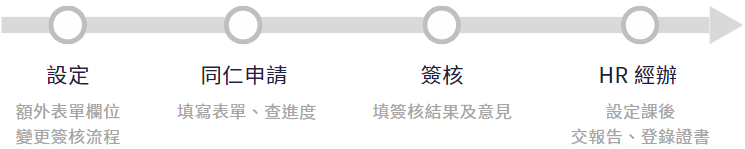
重點
- 依課程費用和時數,設計 A, B, C 簽核路徑
- 4.路徑 #1分析完甲公司的條件後,我們可以將流程分成:
- 路徑 #1: 費用 > 20,000 or > 24 小時,也就是 A 流程
- 路徑 #2: 費用介於 10,001 ~ 20,000 or 時數 11 ~ 24 小時之間,也就是 B 流程
- 路徑 #3: 費用 < 10,000,也就是 C 流程
以下是 A 流程的設計,直接在預設的路徑 #1 上修改:- 新增條件節點「節點類型」選擇「條件節點 / 數字範圍」,並設定以下條件數字:
總費用 > 20000 or 時數 > 24
動作:滿足:下一步;
不滿足:選擇路徑 #2
詳細的動作設定,請參考下方的步驟:「條件1 ~ 跳至路徑 #2」 - 增加「逐層主管簽核節點」在「條件節點」點擊「新增節點 / 逐層主管簽核節點」,並且設定「簽核層級上限」到「總經理」。Q. 簽核層級在那裏設定?
在「表單 / 表單管理 / 組織層級設定」,就可以設定組織每一個層級的名稱。
組織,則在「系統管理 / 使用者管理 / 組織架構」中設定,詳細請參考:「建立組織架構」。
- 5.路徑 #2費用介於 10,001 ~ 20,000 or 時數 11 ~ 24 之間,中心級主管同意後,HR 確認 (課後繳交報告、證書)。設計步驟如下:
- 新增路徑 #2
「節點類型」選擇「條件節點 / 數字範圍」,並設定以下條件數字:總費用 10,001 ~ 20,000 or 時數 11 ~ 24動作:滿足:下一步;
不滿足:選擇路徑 #3
詳細的動作設定,請參考下方的步驟:「條件2 ~ 跳至路徑 #3」 - 增加「逐層主管簽核節點」在「條件節點」點擊「新增 / 逐層主管簽核節點」,並且設定「簽核層級上限」到「中心級主管」。
- 增加「一般簽核節點」
在「逐層主管簽核節點」點擊「新增 / 一般簽核節點」,並且選擇「簽核者:HR 經辦」。
- 新增路徑 #2
- 設計條件節點
- 7.條件1 ~ 跳至路徑 #2當不符合「總費用 > 20000 or 時數 > 24 條件節點」時,要跳到路徑 #2 走其他的流程。將前面步驟 4 新增的條件節點,設定以下動作:
- 符合條件:下一步
- 不符合條件:路徑 #2 的條件節點
可以透過節點名稱及流水號對應,
例如:圖 1 的 (655),可以對應到路徑 #2 的 B 流程條件 (655)
圖1: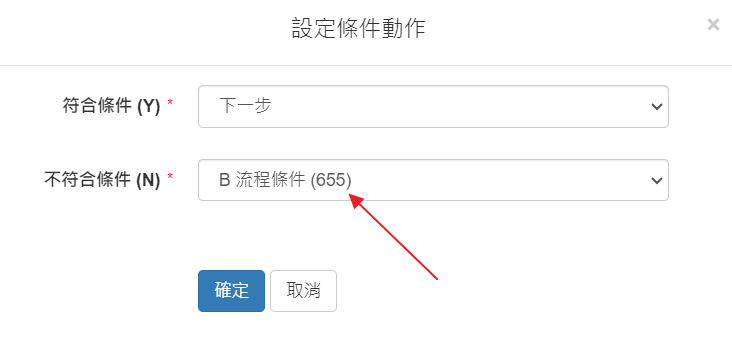 圖2:
圖2: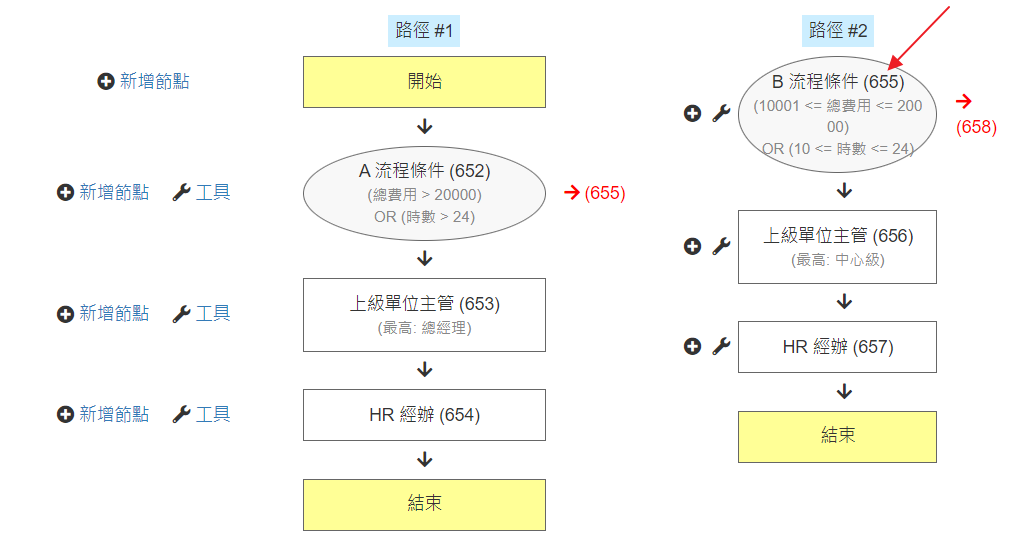
- 同仁申請、主管簽核、HR 經辦確認
- 查詢申請紀錄
- 補充﹔
- 15.操作教學 (2) ~ 設定條件節點以路徑 #2 的條件節點為例,我們需要設定數字:總費用 10,001 ~ 20,000 or 時數 11 ~ 24動作:滿足:下一步;不滿足:選擇路徑 #3操作步驟如下 (點擊「工具 / 條件設定」):
- 新增條件
這裡要新增兩個條件,總費用和時數,例如:新增「總費用」時 (圖1),
表單欄位選擇「總費用」,條件選「區間」並填入下限 10,001 和上限 20,000。 - 動作設定
設定滿足條件後的行為 (圖2),符合條件選擇「下一步」,不符合條件選擇「路徑 #3 的一般簽核節點」。
圖1: 圖2:
圖2:
- 新增條件
評語
請登入後才可以評分
未登入或權限不足!
- 位置
-
- 資料夾名稱
- 快速入門 ~ 10 倍速教育訓練
- 上傳者
- 鍾玉芳
- 單位
- 台灣數位員工
- 建立
- 2024-06-04 21:11:46
- 最近修訂
- 2025-08-12 16:34:01